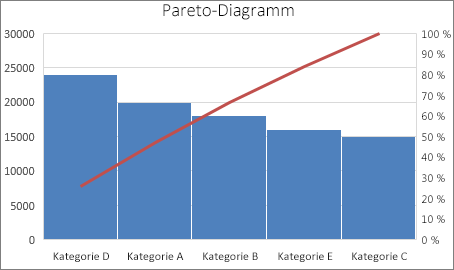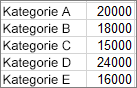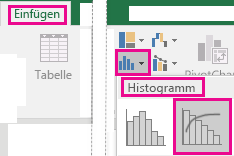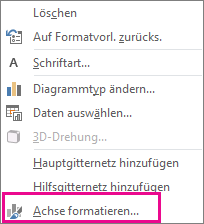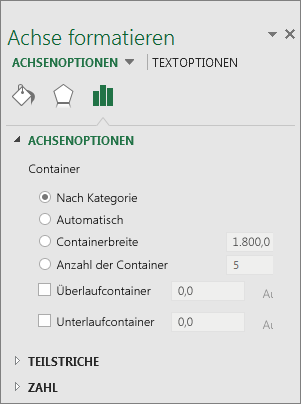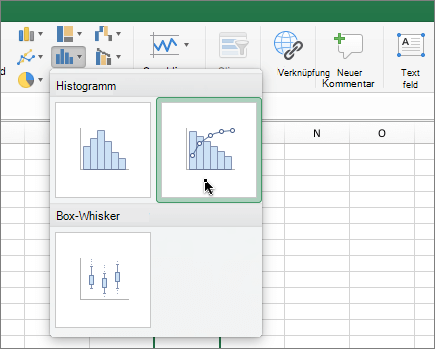Ein Pareto- oder sortiertes Histogramm enthält beide Spalten, die in absteigender Reihenfolge sortiert sind, und eine Linie, die den kumulierten Gesamtprozentsatz darstellt. Pareto-Diagramme heben die wichtigsten Faktoren in einer Datengruppe hervor und gelten als eins der sieben grundlegenden Tools der Qualitätskontrolle, weil darin die häufigsten Probleme oder Aspekte einfach erkannt werden.
Erstellen eines Pareto-Diagramms
-
Wählen Sie Ihre Daten aus. In der Regel wählen Sie eine Spalte mit Text (Kategorien) und eine Spalte von Zahlen aus. In einem Pareto-Diagramm werden dann die gleichen Kategorien gruppiert und die entsprechenden Zahlen addiert.
Wenn Sie zwei Spalten von Zahlen statt einer Spalte von Zahlen und einer mit den entsprechenden Textkategorien auswählen, stellt Excel Ihre Diagrammdaten in Containern dar, ähnlich wie ein Histogramm. Sie können dann diese Container anpassen.
-
Klicken Sie auf Einfügen > Statistikdiagramm einfügen, und wählen Sie unter Histogramm die Option Pareto aus.
Sie können zum Erstellen eines Pareto-Diagramms auch die Registerkarte Alle Diagramme in Empfohlene Diagramme verwenden. Klicken Sie dazu auf Einfügen > Empfohlene Diagramme > Registerkarte Alle Diagramme.
Tipp: Verwenden Sie die Registerkarten Entwurf und Format, um das Aussehen Ihres Diagramms anzupassen. Wenn diese Registerkarten nicht angezeigt werden, klicken Sie im Pareto-Diagramm auf eine beliebige Stelle, um dem Menüband die Diagrammtools hinzuzufügen.

Konfigurieren von Containern
-
Klicken Sie mit der rechten Maustaste auf die horizontale Achse des Diagramms, und klicken Sie dann auf Achse formatieren > Achsenoptionen.
-
Verwenden Sie die folgenden Informationen, um die gewünschten Optionen im Aufgabenbereich Achse formatieren auszuwählen.
Nach Kategorie Die Standardeinstellung, wenn sowohl Daten als auch Text gezeichnet werden. Die Textkategorien werden auf der horizontalen Achse gezeichnet und im Diagramm in absteigender Reihenfolge angezeigt.
Tipp: Um zu zählen, wie oft bestimmte Textzeichenfolgen vorkommen, fügen Sie eine Spalte hinzu, und füllen Sie diese mit dem Wert "1". Zeichnen Sie dann das Pareto-Diagramm, und legen Sie die Container auf Nach Kategorie fest.
Automatisch Dies ist die Standardeinstellung für Pareto-Diagramme, die mit einer einzigen Datenspalte gezeichnet werden. Die Containerbreite wird unter Anwendung der Regel nach Scott berechnet.
Containerbreite Geben Sie eine positive Dezimalzahl für die Anzahl von Datenpunkten in jedem Bereich ein.
Anzahl der Container Geben Sie die Anzahl der Container für das Pareto-Diagramm ein (einschließlich Überlauf- und Unterlaufcontainer). Die Containerbreite wird automatisch angepasst.
Überlaufcontainer Aktivieren Sie das Kontrollkästchen, um einen Container für alle Werte zu erstellen, die größer als die Zahl im entsprechenden Feld sind. Um diesen Wert zu ändern, geben Sie eine Dezimalzahl in das Feld ein.
Unterlaufcontainer Aktivieren Sie das Kontrollkästchen, um einen Container für alle Werte zu erstellen, die kleiner als die oder gleich der Zahl im entsprechenden Feld sind. Um diesen Wert zu ändern, geben Sie eine Dezimalzahl in das Feld ein.
Zum Erstellen von Histogrammen in Excel 2016 verwendete Formeln
Regel nach Scott:
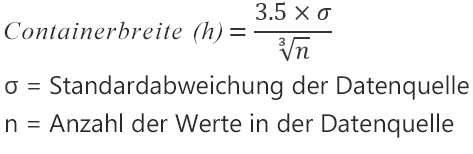
Die Regel nach Scott versucht, die Abweichung in der Varianz des Pareto-Diagramms verglichen mit der Datenmenge zu minimieren, wobei von einer Normalverteilung der Daten ausgegangen wird.
Überlaufcontainer
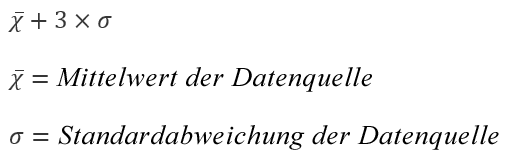
Unterlaufcontainer
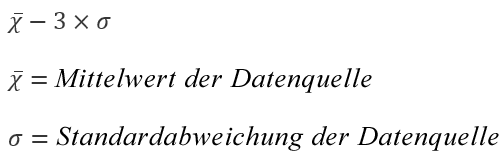
Erstellen eines Pareto-Diagramms
-
Wählen Sie Ihre Daten aus. In der Regel wählen Sie eine Spalte mit Text (Kategorien) und eine Spalte von Zahlen aus. In einem Pareto-Diagramm werden dann die gleichen Kategorien gruppiert und die entsprechenden Zahlen addiert.
Wenn Sie zwei Spalten von Zahlen statt einer Spalte von Zahlen und einer mit den entsprechenden Textkategorien auswählen, stellt Excel Ihre Diagrammdaten in Containern dar, ähnlich wie ein Histogramm. Sie können dann diese Container anpassen. Weitere Informationen finden Sie unter "Konfigurieren von Bins" auf der Windows-Registerkarte.
-
Klicken Sie im Menüband auf die Registerkarte Einfügen , klicken Sie dann auf
Tipp: Verwenden Sie die Registerkarten Diagrammentwurf und Format , um das Erscheinungsbild Ihres Diagramms anzupassen. Wenn diese Registerkarten nicht angezeigt werden, klicken Sie auf eine beliebige Stelle im Pareto-Diagramm, um sie im Menüband anzuzeigen.
Siehe auch
Erstellen eines Wasserfalldiagramms
Erstellen eines Kastengrafikdiagramms